
Značenje DEP tehnologije je da se Windows temelji na NX hardverskoj podršci (bez izvršavanja, za AMD procesore) ili XD (izvršavanje invalida, za Intel procesore) sprječava izvršenje izvršenja izvršnog koda iz tih memorijskih područja koja su označena kao neotkrivena. Ako je jednostavnije: blokira jedan od napadačkih vektora zlonamjernog softvera.
Međutim, za neki softver, omogućena funkcija prevencije podataka može uzrokovati pogreške pri pokretanju - također se nalazi i za aplikacijske programe i za igre. Prikaz pogrešaka "Upute za adresu zatraženu na memoriju na adresi. Memorija se ne može čitati ili pisati »također može imati vlastiti razlog DEP.
Onemogućite DEP za Windows 7 i Windows 8.1 (za cijeli sustav)
Prva metoda omogućuje vam da onemogućite DEP za sve programe i Windows usluge. Da biste to učinili, otvorite naredbeni redak u ime administratora - u sustavu Windows 8 i 8.1 Može se obaviti pomoću izbornika koji se otvara s desnim klikom na gumb "Start", u sustavu Windows 7 možete pronaći naredbenu liniju u standardu Programi, kliknite na to desno miša i odaberite "Trčanje od administratora".
U naredbenom retku unesite bcdeit.exe / SET {Current} NX Uvijek i pritisnite Enter. Nakon toga ponovno pokrenite računalo: sljedeći put kada uđete u ovaj DEP sustav će biti isključen.

Usput, ako želite, koristite BCDedit, možete stvoriti poseban unos s nepovezanim DEP u preuzimanju i odaberite sustav i koristite ga kada je to potrebno.
Napomena: Da biste omogućili DEP u budućnosti, koristite istu naredbu s atributom Uvijek
Dva načina za onemogućavanje DEP za pojedine programe
Razumnije može onemogućiti sprječavanje izvršavanja podataka za pojedine programe koji uzrokuju greške u DEP-u. To možete učiniti na dva načina - kroz promjenu dodatnih parametara sustava na upravljačkoj ploči ili pomoću uređivača registra.
U prvom slučaju idite na upravljačku ploču - sustav (možete kliknuti i na ikonu "Moje računalo" desnom tipkom miša i odaberite "Svojstva"). Odaberite "Napredne opcije sustava" na popisu na desnoj strani, zatim na opcionalnoj kartici, kliknite gumb "Parametri" u odjeljku "Brzina".
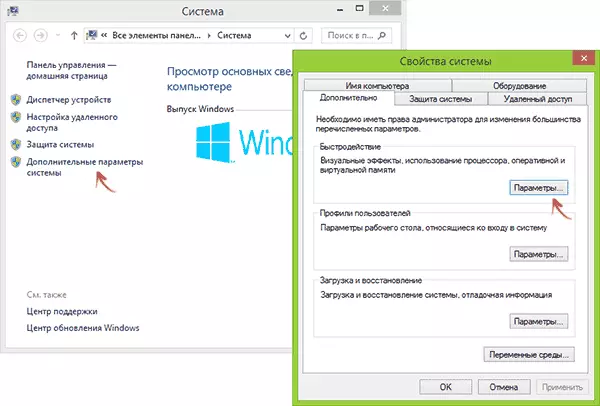
Otvorite karticu "Omogući prevenciju podataka", provjerite "Omogući DEP za sve programe i usluge koje su odabrali u nastavku" i koristite "Add" gumb navedite putove za izvršne programe za koje želite onemogućiti DEP. Nakon toga, također je poželjno ponovno pokrenuti računalo.

Onemogućite DEP za programe u uređivaču registra
U biti, ista stvar koja je upravo opisana pomoću elemenata upravljačke ploče, može se izvršiti putem registra uređivača. Da biste ga pokrenuli, pritisnite tipke sustava Windows + R na tipkovnici i unesite Regedit, a zatim pritisnite ENTER ili U redu.
U uređivaču registra, idite na odjeljak (mape s lijeve strane, ako nema dijela slojeva, stvorite ga) HKEY_LOCAL_MACHINE Softver Microsoft \ Windows Windows NT \ tRearexalversion \ t
A za svaki program za koji je DEP je isključen, stvorite niz parametar, naziv koji odgovara putu do izvršne datoteke ovog programa, a vrijednost je disablesshowui (pogledajte primjer u screenshotu).

Pa, konačno, odspojite ili onemogućite DEP i koliko je opasno? U većini slučajeva, ako je program za koji to učinite, učitava se iz pouzdanog službenog izvora, to je vrlo sigurno. U drugim situacijama - to činite na vlastitu odgovornost, iako to nije previše značajno.
